ĐỪNG BỎ LỠ 1 số Bàn phím bán chạy đang GIẢM SỐC tại TGDĐ:
Bàn phím giữ vai trò vô cùng quan trọng khi sử dụng các thiết bị điện tử như laptop, điện thoại. Tuy nhiên, chẳng may bàn phím gặp sự cố và bạn không thể sử dụng toàn bộ các chức năng trên bàn phím sẽ khiến người dùng gặp khó khăn. Do vậy, hãy cùng Thế Giới Di Động tìm hiểu cách reset bàn phím trong bài viết dưới đây!
1. Những trường hợp cần reset bàn phím
- Bàn phím bị liệt, không thể gõ được.
- Bàn phím ảo không xuất hiện trên các dòng điện thoại cảm ứng hoặc nếu xuất hiện thì bị tách làm đôi.
- Các ký tự bị nhảy.
- Các ký tự bị lặp nhiều lần.
- Phần cứng của laptop, điện thoại bị hư dẫn đến bàn phím bị ảnh hưởng.
- Thực hiện các thao tác bằng cách sử dụng tổ hợp phím nhưng màn hình lại xuất hiện số hay các ký tự chữ.

Bàn phím luôn xuất hiện nhiều rủi ro hơn so với các linh kiện khác
2. Hướng dẫn các cách reset lại bàn phím máy tính, điện thoại
Reset bàn phím laptop hệ điều hành Windows
Bạn có thể reset bàn phím laptop hệ điều hành Window theo các bước sau:
- Bước 1: Nhấn phải chuột vào Windows ở dưới màn hình > Chọn Device Manager.
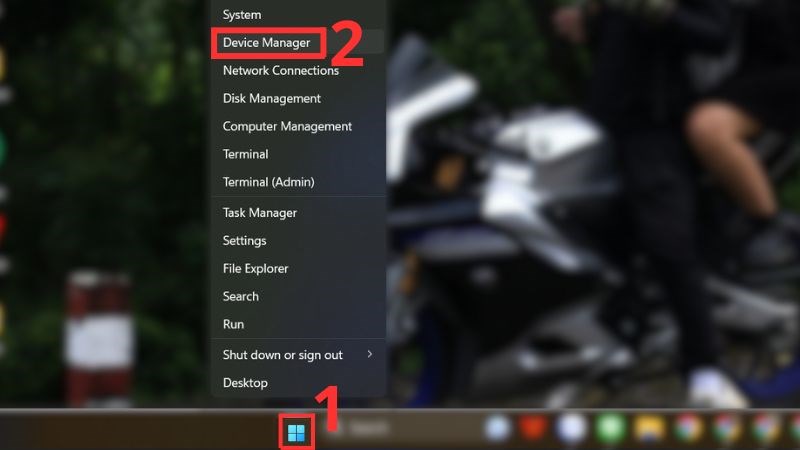
Nhấn phải chuột vào Windows > Chọn Device Manager
- Bước 2: Tiếp đến bạn nhấn vào mục mũi tên ở Keyboard để mở rộng mục. Sau đó, bạn tìm đến bàn phím mình muốn reset, nhấn chuột trái liên tiếp 2 lần để cửa sổ Properties mở ra > Chọn Driver > Chọn Uninstall Device > Nhấp OK.
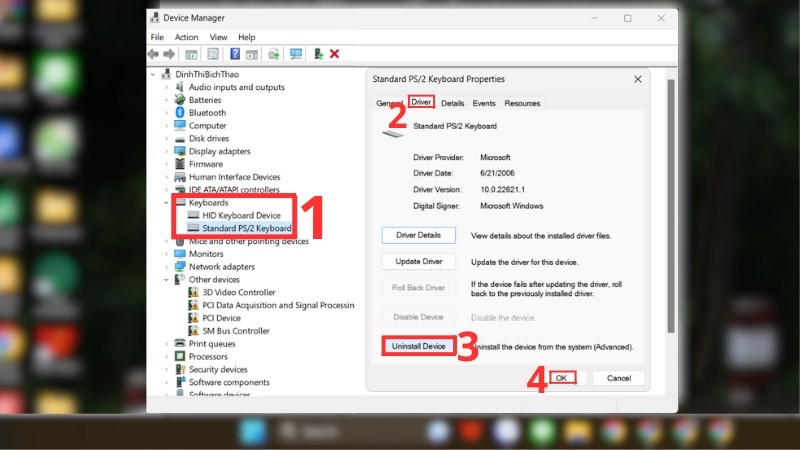
Keyboard > Properties > Driver > Uninstall Device > OK
Hoặc bạn cũng có thể thực hiện bằng cách nhấp chuột chọn bàn phím muốn reset. Tiếp đến, trên thanh công cụ nhấp vào biểu tượng dấu X màu đỏ. Khi đó sẽ xuất hiện màn hình cảnh báo và bạn chọn vào nút Uninstall.
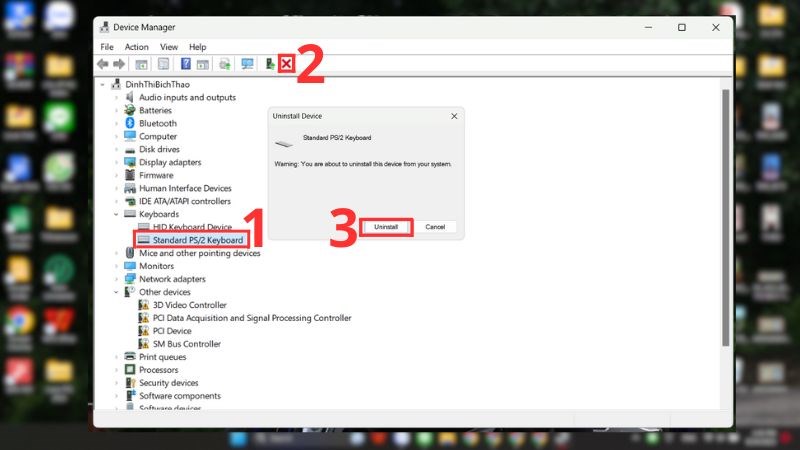
Nhấp vào biểu tượng dấu X màu đỏ > Chọn Uninstall
- Bước 3: Tìm đến biểu tượng Search for Updates hiển thị trên thanh công cụ và nhấn vào nó để bàn phím hiển thị lại trong mục Device Manager.
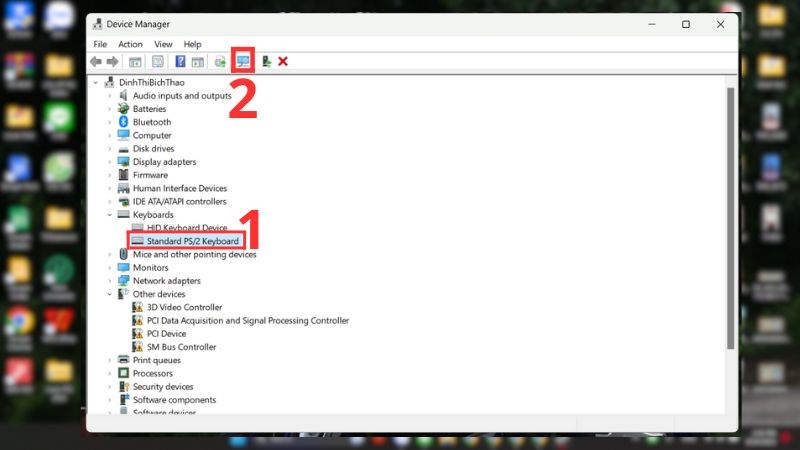
Tìm đến biểu tượng Search for Updates và nhấn vào nó
- Bước 4: Một lần nữa, bạn nháy chuột vào tên bàn phím rồi tiếp tục nhấn vào biểu tượng Update Drivers > Chọn tiếp dòng Search automatically for updated driver softwarey để Windows thực hiện tìm bản cập nhật mới nhất cho bàn phím của bạn.
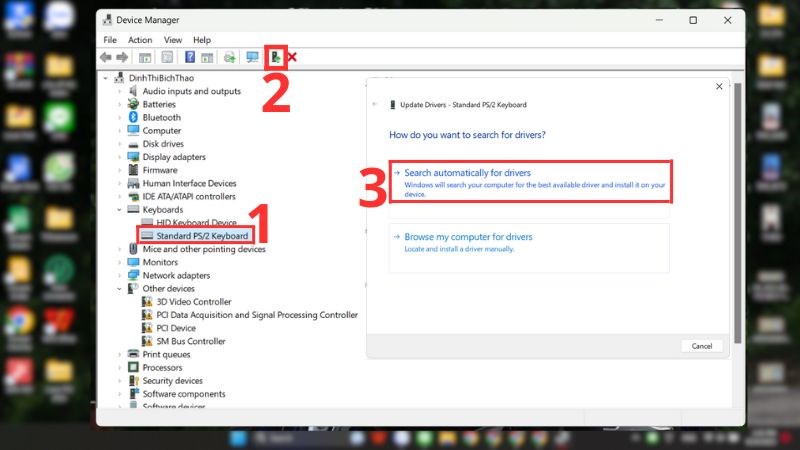
Vào Update Drivers > Chọn Search automatically for updated driver softwarey
Sau khi quá trình tìm kiếm diễn ra, bạn chọn vào cho phép cập nhật. Nếu kết quả không xuất hiện, hoàn tất quá trình cài đặt bằng cách nhấn vào Close. Sau đó Restart lại máy là đã có thể reset được bàn phím. Như vậy, với cách reset bàn phím Win 10, cách reset bàn phím laptop Win 7 này bạn có thể tự reset bàn phím của mình thật nhanh chóng và hiệu quả.
Cách reset bàn phím MacBook
- Bước 1: Ở màn hình chính, bạn chọn vào biểu tượng Apple > Chọn Tùy chọn hệ thống > Nhấn chọn Bàn phím.

Vào biểu tượng Apple > Chọn Tùy chọn hệ thống > Nhấn chọn Bàn phím
- Bước 2: Bạn chọn vào Nguồn Đầu vào > Chọn dấu - để xóa các kiểu nhập liệu và nhấn dấu + để thêm các kiểu nhập liệu mới.
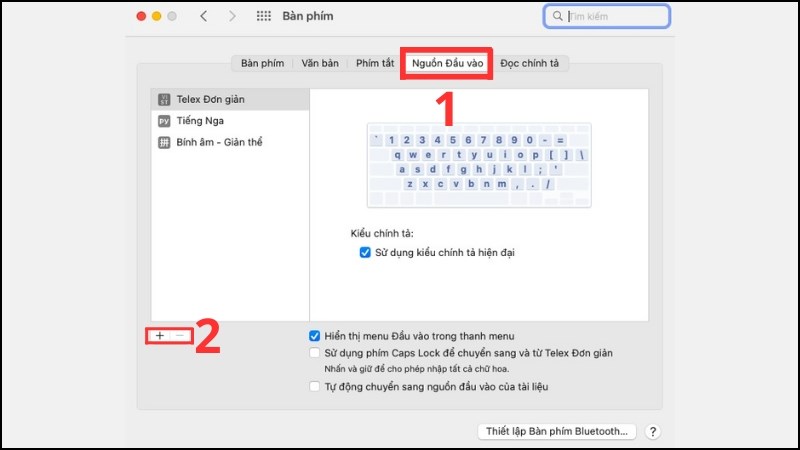
Bạn chọn vào Nguồn Đầu vào > Thêm hay xóa các kiểu nhập liệu bằng dấu + và dấu -
Cách reset bàn phím iPhone, iPad
Bạn có thể thực hiện theo các bước sau để reset bàn phím iPhone, iPad:
- Bước 1: Trong phần Cài đặt, chọn Cài đặt chung > Chọn Đặt lại > Đặt lại từ điển bàn phím.
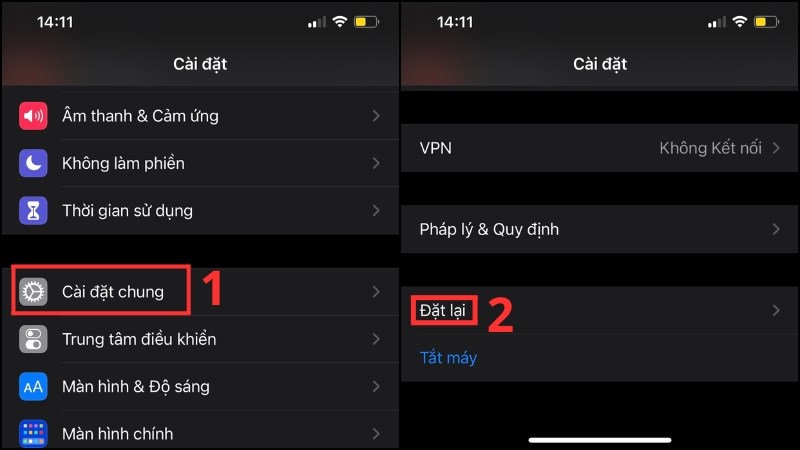
Trong phần Cài đặt, chọn Cài đặt chung > Chọn Đặt lại > Đặt lại từ điển bàn phím
- Bước 2: Chọn vào mục Đặt lại từ điển bàn phím. Sau đó màn hình sẽ xuất hiện yêu cầu nhập nhập khẩu điện thoại của bạn.
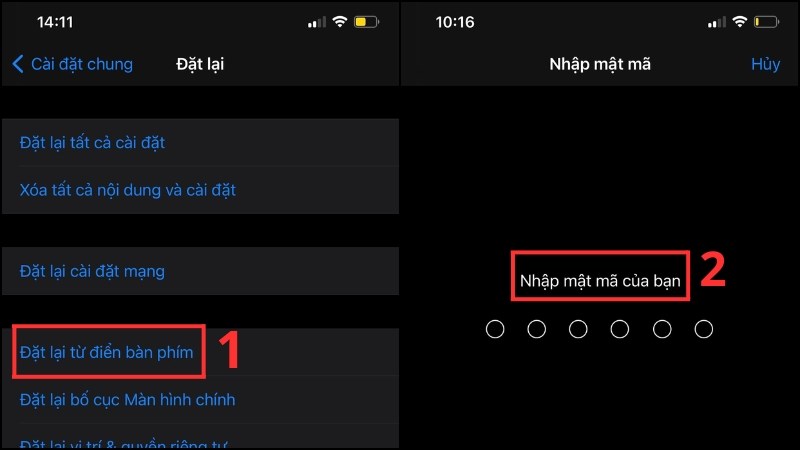
Chọn vào mục Đặt lại từ điển bàn phím và xác nhận mật khẩu điện thoại
- Bước 3: Sau khi thực hiện nhập nhập khẩu xong bạn nhấn chọn Đặt lại tất cả cài đặt là đã hoàn thành reset lại bàn phím cho iPhone, iPad.
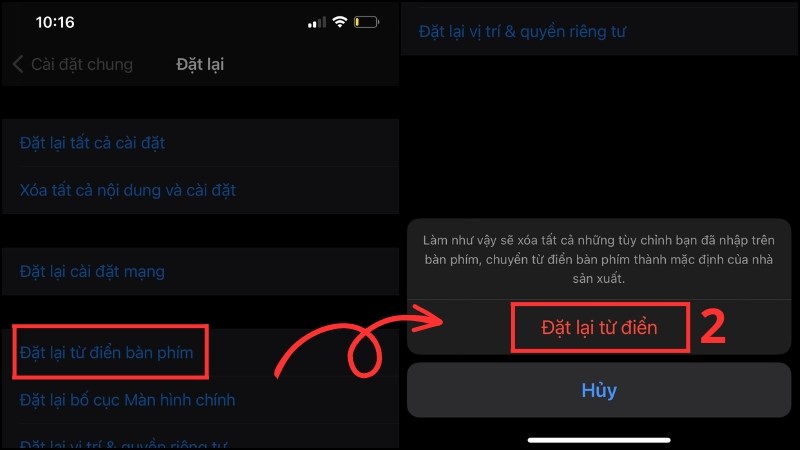
Nhấn chọn Đặt lại tất cả cài đặt là đã hoàn thành reset lại bàn phím cho iPhone
Cách reset bàn phím điện thoại Android
Bạn có thể thực hiện các bước sau để reset bàn phím trên điện thoại Android:
- Bước 1: Vào mục Cài đặt > Chọn Quản lý chung.
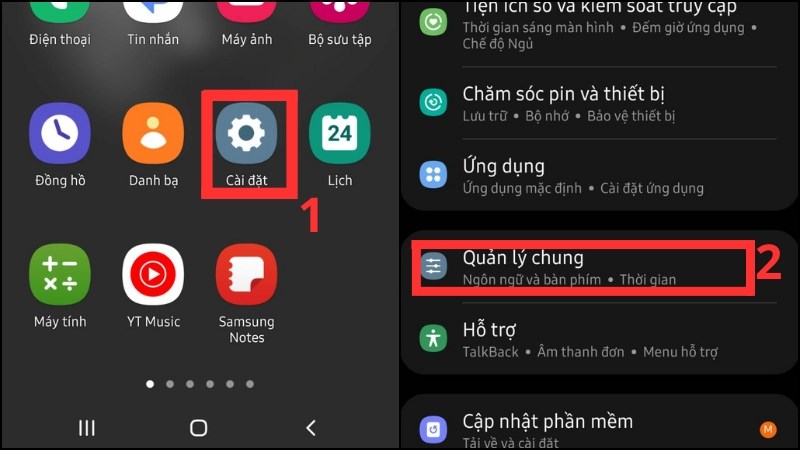
Vào mục Cài đặt > Chọn Quản lý chung
- Bước 2: Chọn Đặt lại > Chọn Khôi phục cài đặt gốc.
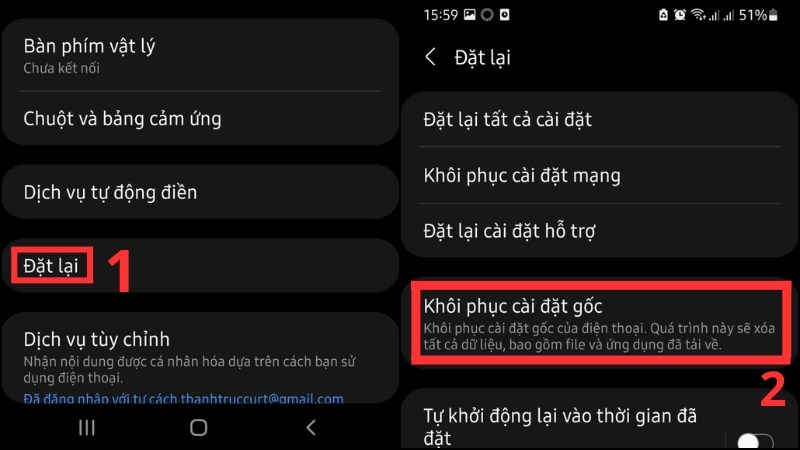
Chọn Đặt lại > Chọn Khôi phục cài đặt gốc
- Bước 3: Lúc này yêu cầu nhập lại mật khẩu sẽ xuất hiện. Bạn thực hiện nhập mật khẩu, sau đó cảnh báo xác nhận Đặt lại xuất hiện, bạn chỉ bấm vào đó là xong.
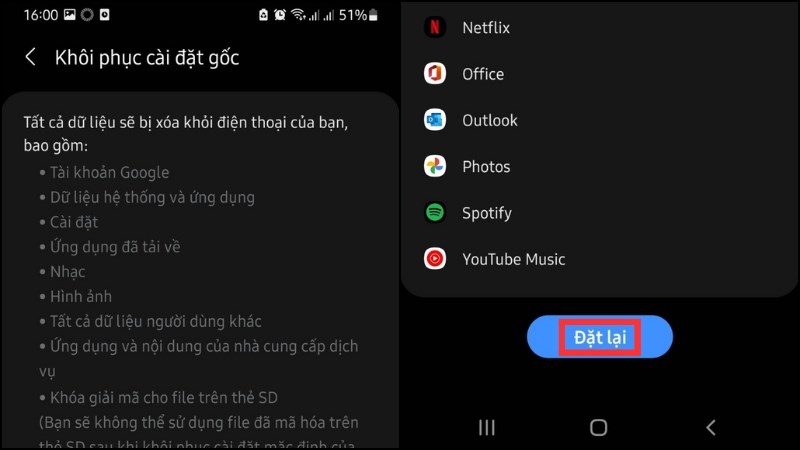
Bấm vào nút Đặt lại để xác nhận
3. Cách reset bàn phím cơ
Bạn có thể reset bàn phím Dareu, reset bàn phím Bluetooth bằng cách thực hiện theo cách sau: Đầu tiên bạn nhấn giữ đồng thời cả 2 phím Ctrl và Alt, sau đó tiếp tục nhấn giữ phím Esc.
Sau khi nhấn giữ phím Esc khoảng 5 giây, bạn thả ra và đợi một chút đến khi đèn LED trên bàn phím cơ sáng lên và tự tắt đi. Như vậy, bàn phím đã được reset và bạn đã có thể sử dụng.

Nhấn giữ đồng thời cả 2 phím Ctrl và Alt, sau đó tiếp tục nhấn giữ phím Esc
4. Cách xử lý khi khi bàn phím vẫn bị lỗi dù đã reset
Đối với bàn phím máy tính
Bụi bẩn là một trong những nguyên nhân dẫn đến tình trạng bàn phím bị liệt, bị đứng hoặc các ký tự liên tục nhảy trên cùng một phím. Do vậy, bạn cần vệ sinh, loại bỏ bụi bẩn ở phía dưới các phím. Bên cạnh đó, driver của bàn phím bị hỏng, virus xâm nhập hay các tác động như va đập mạnh, bàn phím vô nước, lỗi kết nối,... cũng có thể dẫn đến lỗi bàn phím.

Bạn cần vệ sinh, loại bỏ bụi bẩn ở phía dưới các phím
Đối với bàn phím điện thoại
Khi bàn phím vẫn bị lỗi dù đã reset thì có thể do phần mềm bàn phím bị gặp vấn đề như bộ nhớ đầy, xung đột phần mềm hay RAM bị ngốn làm cho bàn phím xuống cấp. Trường hợp này bạn cần giải phóng bộ nhớ và khắc phục tình trạng ngốn RAM để bàn phím có thể sử dụng bình thường.
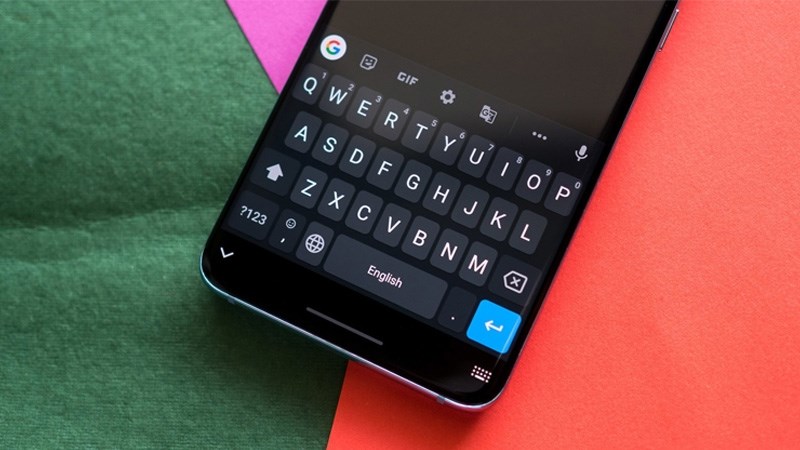
Giải phóng bộ nhớ có thể giúp bàn phím hoạt động bình thường trở lại
SĂN NGAY MÃ GIẢM SỐC TGDĐ TẠI ĐÂY
ĐỪNG BỎ LỠ 1 số Bàn phím nổi bật đang kinh doanh tại TGDĐ:
Như vậy, thông qua bài viết trên, Thế Giới Di Động đã hướng dẫn bạn cách reset bàn phím laptop và điện thoại với các làm vô cùng đơn giản. Bạn thấy thông tin này có hữu ích hay không? Chia sẻ cho chúng tôi biết với nhé!